【iPhoneでGoogleドライブ活用術】
iPhoneの容量が足りなくなったとき、頼りになるクラウドストレージのひとつが「Googleドライブ」です。しかし、Googleドライブを長く使い込んでいくと、整理整頓、通信料、ストレージ節約など、小さな不便などがどうしても出てきます。
こうした不便を解消するためには、なるべく早い段階から基本的なテクニックをしっかりと理解・把握しておくことが重要です。そこで、本稿では、iOS版の「Googleドライブ」アプリで使える基本的なテクニックをおさらいしていきます。
1.「スター付き」で見つけやすく
Googleドライブに保存するファイルが増えてくると、徐々に整理が大変になります。もしフォルダやファイルが散らかった状態では、目的のデータを探すのもひと苦労です。このようなタイミングで使いたいのが「スター」です。
「Googleドライブ」アプリの画面は、4つのタブ(「ホーム」「スター付き」「共有中」「ファイル」)に分かれています。この中の「スター付き」のタブをうまく活用することで、頻繁にアクセスしたいファイルやデータへ、素早くアクセスしやすくなります。
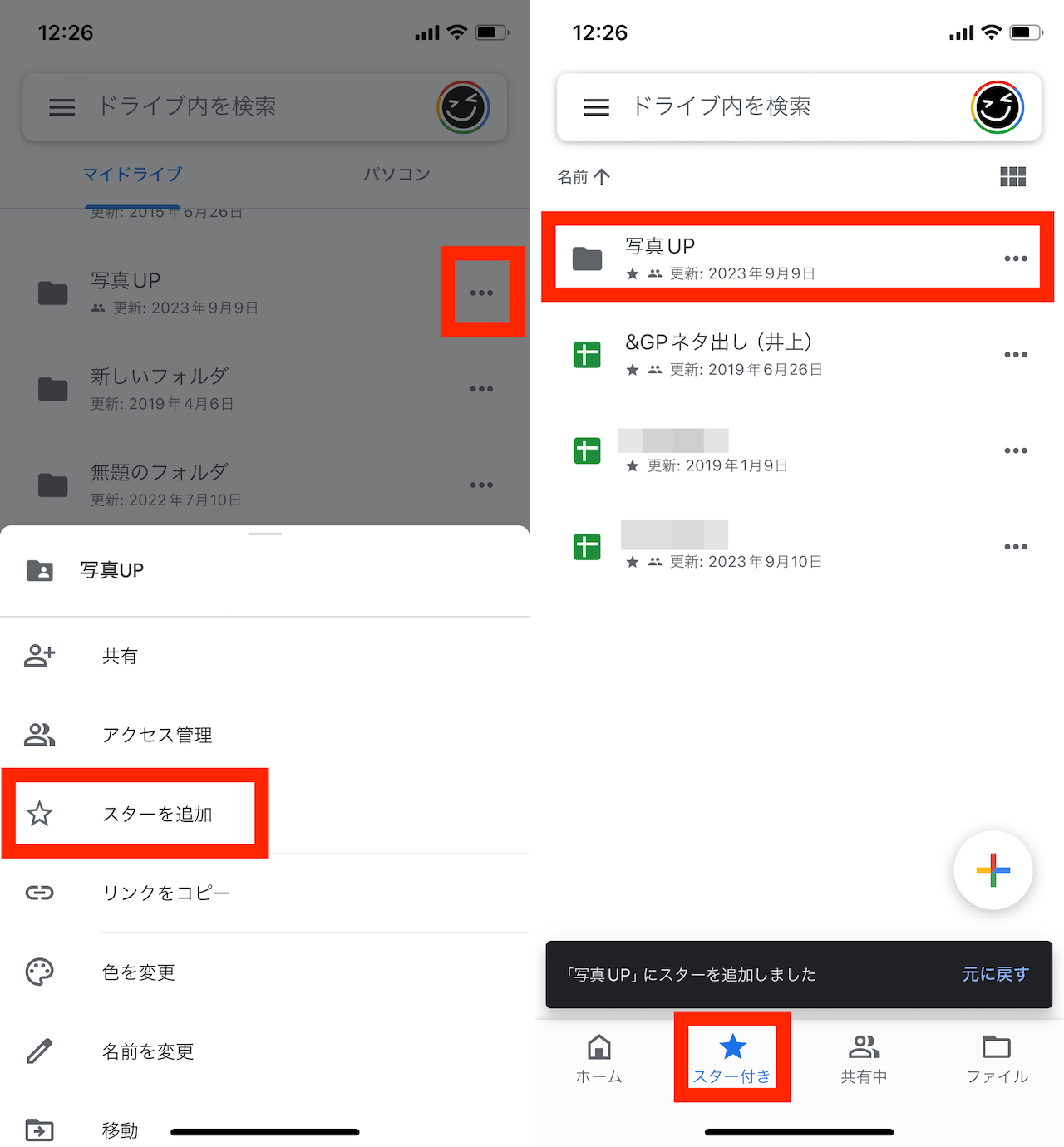
▲よく使うデータに対して、「・・・」から「スターを追加」をタップ(左)。「スター付き」タブに表示されるようになった(右)
目的のフォルダ・ファイルの右側にある「・・・」をタップ。表示されたメニューから「スターを追加」を選択しましょう。これで、そのフォルダ・データが「スター付き」タブに表示されるようになります。
なお、同様の操作で「スターを削除」という処理も行えます。利用頻度が下がったフォルダやデータからは、こまめにスターを外すことで、「スター付き」タブがごちゃごちゃにならないようにできます。
- 1
- 2














